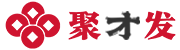承接上一篇NAS使用教程,📱KODI在关联NAS之后,影视库其实还可以加入📱本地的电影文件,如果想要比较舒适的浏览体验,打造电影墙是必须的。

本文教大家如何利用KODI打造📱上的影视信息墙,不管是远程挂载NAS还是📱本地的电影都可以,如果觉得本文有所帮助,欢迎关注点赞收藏三联哈。

关于电影文件的格式说明
打造完美海报墙需要的是海量的电影吗?
其实需要的是以标准格式命名保存的海量电影文件!
为了方便展示,这里我用NAS上的电影举例,可以看到我的电影都是按照文件夹形式存在。

这里以我喜(xi)爱的老电影摩登时代为例,这部电影的文件夹下包含了非常多的文件,其实核心只有下图圈出来的五个,分别是文件夹本身、电影本体、影片介绍、字幕文件和海报。

分别给大家讲解一下这五个文件的用途和重要性。
1.文件夹本身算一个文件,高清片源一般都是文件夹下面带一堆文件,文件夹名称不影响电影削刮。
PS:如果down下来的只有电影文件本体,一定要创建和电影的文件名一样文件夹存档,不仅方便后续查找,也用于存放削刮器生成的其他文件。

2.电影本体(.MKV格式),这个不用多做介绍了吧?除了MKV以外还有mp4、a-v-i等后缀名,不同的后缀名不影响电影削刮,但文件名不标准可能削刮不出来。

3.字幕文件(.ASS格式),高质量片源一般都会带单独的特效字幕文件,除了ass还有srt格式,有些则是内置字幕,字幕文件不影响电影削刮,有些高阶削刮器(比如tMM)会down下来对应的字幕。

4.电影介绍(.NFO格式),高质量片源一般都会带介绍,如果没有也没关系,削刮器会生成。

5.电影海报(.JPG格式),高质量片源一般都会带海报,如果没有也没关系,削刮器会生成。

重点说一下电影文件本体的命名格式,以这部摩登时代为例,完成的文件名称是:
摩登时代.Modern.Times.1936.BluRay.1080p.x265.10bit.MNHD-FRDS.mkv
分别对应的是电影中文名称、电影英文名称、发行时间、电影分辨率、电影编码、其他信息(色深、音轨和发布者等等),中间用.这个符号做区分,如果有中文名,一定要放在最前面。
重要的事情说三遍,切记顺序不要乱来!切记顺序不要乱来!切记顺序不要乱来!

如果是剧集文件本体的命名格式,命名格式则是:
东北一家人.A.Family.in.the.Northeast.2002.EP001.DVD.576p.AC3-hdshyl.mkv
分别对应的是剧集中文名称、剧集英文名称、发行时间、对应集数、电影分辨率、电影编码、其他信息(色深、音轨和发布者等等),中间用.这个符号做区分,如果有中文名,一定要放在最前面。
重要的事情再说三遍,切记顺序不要乱来!切记顺序不要乱来!切记顺序不要乱来!

KODI削刮电影信息教学
新手朋友可能不知道削刮是什么意思,简单来说就是通过某个平台去搜索搜索电影信息,让App可以根据这些信息显示电影的海报、简介、发行时间等等等等。

削刮出来这些信息之后,我们可以很方便地根据指定条件找到想要看的电影。

为了方便新手操作,这里分为两个部分:修改已创建的文件夹添加削刮和全新创建文件夹进行削刮。
Part.1:修改已创建的文件夹添加削刮
KODI的页面交互逻辑更贴合📱和遥控器用户,📱用户可能会比较迷惑,既然是新手教程就喂饭喂到嘴边吧,如果你已经添加过文件夹,点电影应该会跳转到文件管理,如下图所示。

进入视频的文件夹管理,这里可以看到之前添加过的文件夹,长按需要添加削刮功能的文件夹,点(dian)击弹出选项中的编辑源。

接下来会跳转到文件夹基本信息编辑页面,这里已经配置过了,就直接点确定,不用做其他操作,之后的编辑方法和全新文件夹一样,请看Part2。

Part.2:全新关联📱的文件夹进行削刮
📱关联NAS文件夹上一篇已经说过了,这里说下添加📱文件夹,点进电影后点(dian)击添加视频。

点(dian)击浏览。

点(dian)击外部存储,确认。
PS:如果外部存储器打不开,可以试试点(dian)击根文件系统。

这里会显示📱上的所有文件夹,找到📱上down下来的电影所在的文件夹,点进去确认。

按需为刚才选择的文件夹命名,操作完成后点确定。

点(dian)击下图中的包含。

这里选择电影,如果是剧集就选剧集。

下图圈出的信息提供者就是削刮器,KODI默认的是The Movie Database(TMDB),由于某些原因,正常我们是用不了的,点(dian)击更换。

跳转后可以看到已经安装好的削刮器,先不管,点右侧的获取更多。

找到Mtime(电影时光),点(dian)击安装,速度会非常快。

安装完成后点(dian)击MTime,确认使用即可。
PS:为啥不用豆瓣的呢?因为豆瓣有单位时间削刮次数限制,没记错的话每分钟10个电影,单次任务包含太多电影的话会削刮不成功,一直提示无法连接服务器。

这时候不要做操作,也不要退出KODI,界面右上角会显示削刮任务进度,耐心等待完成。

接下来开始影片墙功能的配置教学。
2 KODI编辑影片墙教学
削刮完成后,KODI的显示还是比较朴素,我们可以根据自己的喜(xi)好选择喜(xi)欢的影片墙。
KODI首页点(dian)击电影进去后,正常是下图这样的文件夹显示,左下角有个选项,点(dian)击进入。

点(dian)击选项后左侧会弹出配置列表,点(dian)击视图类型即可切换。

我个人比较喜(xi)欢信息墙这种显示方式。

左侧是电影简介,右侧是大面积的电影海报。

3 最终效果展示
削刮完成后,除了电影子页面下面会显示电影信息,KODI的主页面也会有电影的分类,只不过没有子页面上那么详细,主要显示的是用户观看电影的进度、最近加入了什么电影还有未观看的电影。

主页面长按对应的电影海报,也能查看削刮出来的电影信息。

削刮出来的信息非常齐全,包括演员导演啥的,还有电影文字简介和评分,非常齐全,下方还有电影文件本身的信息,编码、分辨率啥的应有尽有。
PS:疯狂的麦克斯是神作!废土类开山之作!专属男人的浪漫!一定要看啊!

推荐下双十一值得买的📱和电视盒子。
📱:一加 OnePlus 9 Pro
推荐理由:一加最近刚出的影像机皇,三星Amelod E4材质2K+120Hz高刷LTPO柔性屏,支持DisplayMateA+、HDR10+,并且拿过13项DisplayMateA+显示记录,旗舰配置骁龙888+LPDDR5+UFS3.1猛如虎,相机是亮点,索尼IMX789+索尼IMX766自由曲面抗畸变镜头,OIS光学防抖,8K30帧+4K120帧视频拍摄,这两后摄组合到现在都没人几个能打的,超大低+超广角加自由曲面抗畸变镜头,特别适合喜(xi)欢拍风景和vlog,配合哈苏影像系统出的片子真的不错,IP68防水配上2年售后质保很良心。双十一优惠1700,到手4299,妥妥的蹲一波。

📱:iPhone 13 Pro Max
推荐理由:它是iphone,预算无上限前提下最优选择,适合简单使用需求的用户,介绍完毕。

电视盒子:芝杜ZIDOO Z9X 硬盘播放机
推荐理由:有钱真好系列,搭载最稳定的RTD1296DR四核ARM CPU,这块U我已经安利无数次了,能耗比真的太强,无论是GPU还是主频都是电视盒子目前的天花板,芝度的系统也是第三方盒子刷机首选,如果预算充足且需要高质量播放体验,选他没错。

本文内容由互联网用户自发贡献,该文观点仅代表作者本人。聚才发仅提供信息存储空间服务,不拥有所有权,不承担相关法律责任。如发现本站有涉嫌抄袭侵权/违法违规的内容,请发送邮件至 tenspace2022@163.com 举报,一经查实,本站将立刻删除。 本文链接:https://www.jucaifa.com/post/2386.html